如果您正在寻找移动设备上的移动相机,那么选择 iPhone 不会出错。 每次拍摄图像时,最新的 iOS 版本相机都能以低快门速度提供额外清晰的图像。 有时我们希望将图像用于其他目的,例如将其打印出来作为装饰。 如果您更改其尺寸以适合您的喜好,您的图像可以准备好墙纸。 但是,并非所有照片调整器都在输出结束时提供精确的结果。 想知道 如何在 iPhone 上调整图像大小 恰恰? 在这种情况下,当我们向您介绍可以在 iPhone 上使用的最佳照片缩放器以及每个应用程序的教程时,您必须保持滚动。
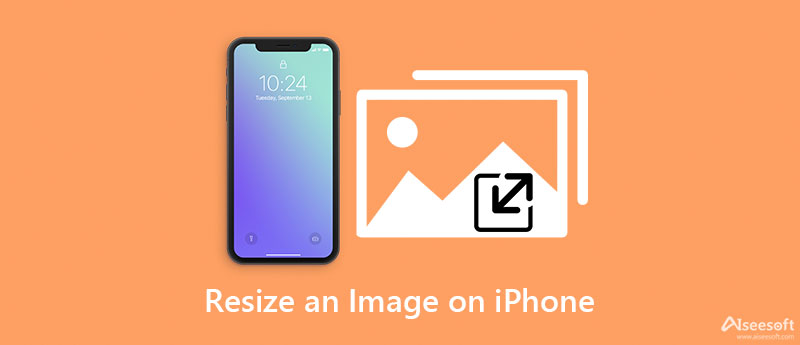
您的 iPhone 是一款功能强大的移动设备,可以高质量捕捉您肉眼可见的任何内容。 此外,它还提供了一个图像编辑器,可用于编辑您设备上的图像。 在这个原生编辑器上,使用照片调整图像大小是小菜一碟。 但是,没有可用于精确调整图像大小的选项。 所以,如果你想为 iPhone 壁纸调整照片的大小,你可以按照以下步骤教你如何有效地做到这一点。
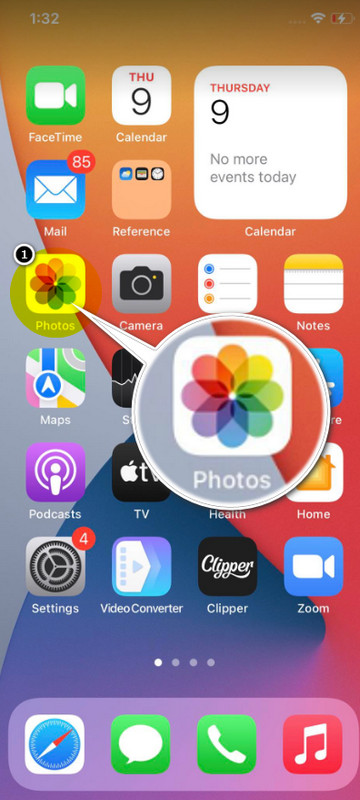
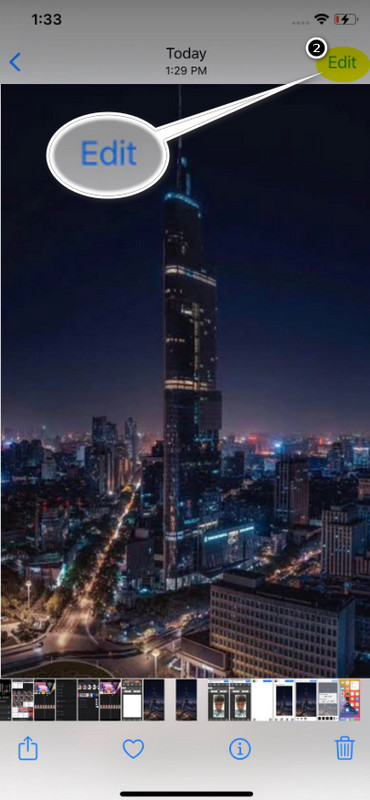
额外:如果要自动调整图像大小, 汽车 上面显示的选项将自动调整图像大小。 如果这不是您想要达到的尺寸,您可以再次点击它以恢复更改。
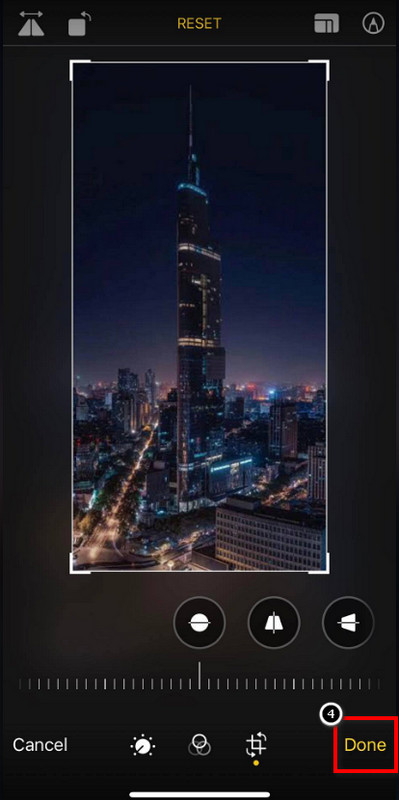
我们列表中的第一款是无需在 AppStore 上下载该应用即可在 iPhone 上调整照片大小的最佳应用,但您可以在搜索引擎上访问它: Aiseesoft在线图像超分. 这个工具可以帮助你在它的人工智能技术的支持下自动改变它的维度。 如果您使用此软件放大图像,您可以选择调整图像大小,甚至高达 800%。 此外,您不需要下载安装程序,因为它可以在您的网络浏览器上访问。 你想知道这个工具有多有效吗? 有一种方法可以找出答案,那就是测试它; 请按照以下步骤了解如何使用它。
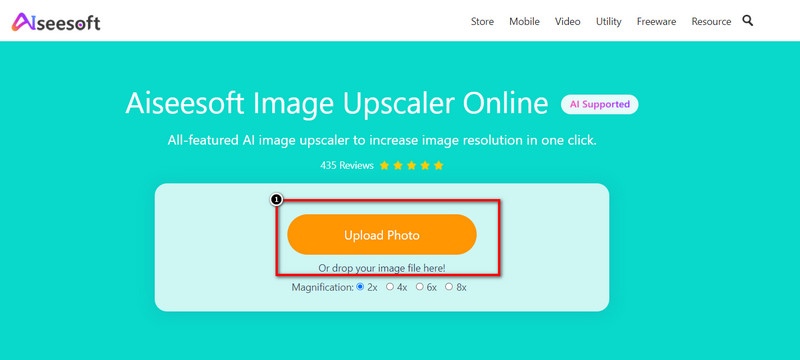
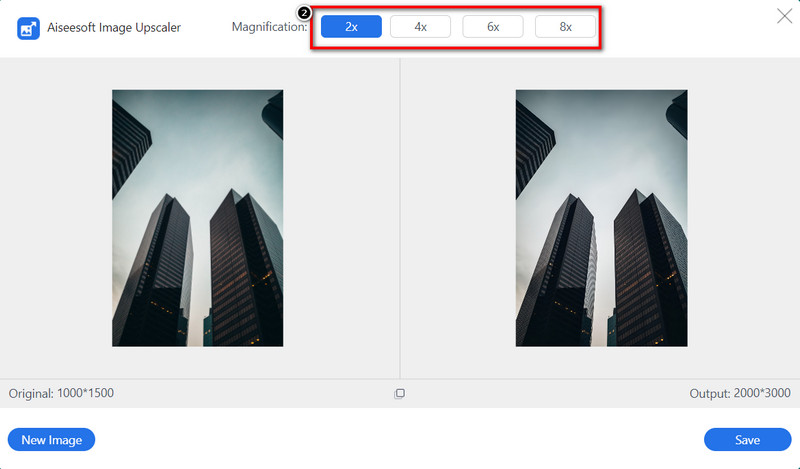
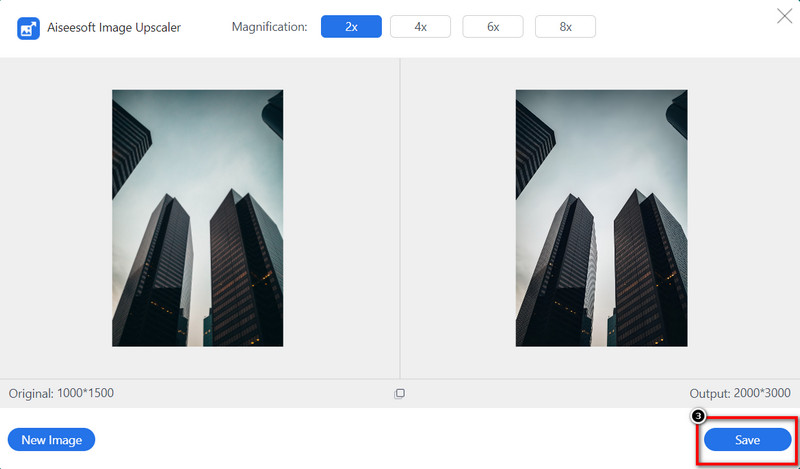
延伸阅读:
图像大小 是最常见的图像调整器应用程序之一,您可以使用它来更改图像的尺寸以使其适合您的需要而不受限制。 访问后,您可以在 Appstore 上免费下载此应用程序,它在您可以下载的图像调整器中排名第一。 与照片不同,您可以键入您想要实现的图像的高度和宽度,它会精确地更改您想要的图像的大小。 尽管该工具可以免费下载和使用,但一旦您使用它,讨厌的广告就会显示在您的屏幕上。 如果您不介意广告,您可以按照如何使用此应用程序调整 iPhone 上的照片大小。
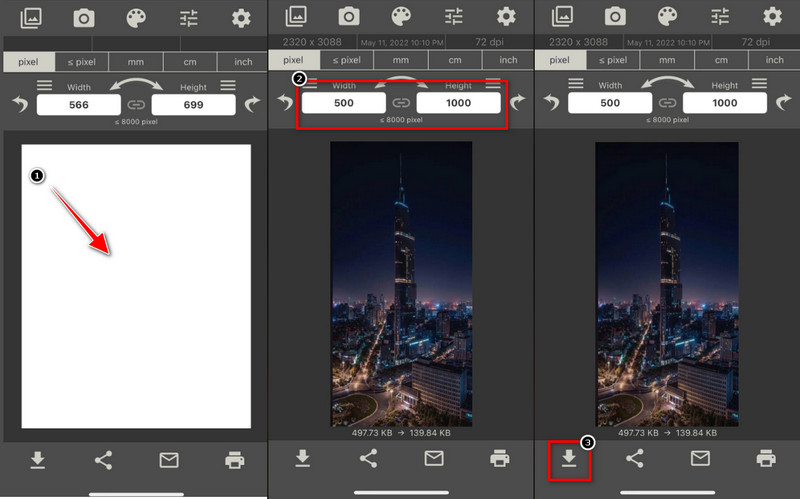
调整大小 - 图像调整大小 根据 App Store 的排列,它是 iPhone 上第二受欢迎的图像调整器。 这个应用程序可以帮助您编辑纵横比,就像我们在本文中提到的第一个可下载应用程序一样。 但是有了这个,您可以为 240、320、480、640、800 等选择不同的预建尺寸,并且每个尺寸都已经有了尺寸。 使用此应用程序,您还可以根据需要裁剪图像。 不过这个工具的界面平淡无奇,支持的颜色也不是没有吸引力。 一旦你启动它,它也会有广告。 但是,如果您想使用此应用程序并寻找有关如何在 iPhone 上调整图像大小的教程,您可以阅读下面列出的信息。
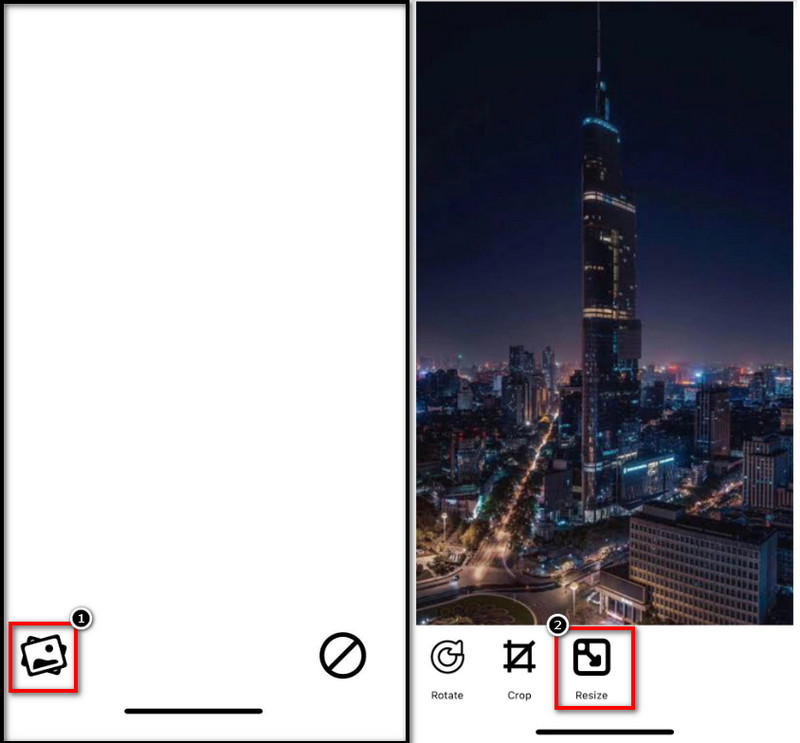
可选 :如果您想在图像上实现精确的调整大小,您可以选择下面可用的其他选项,从中进行选择,如果您想查看其他选项,请滑动它们。
在 iPhone 上使用 Aiseesoft Image Upscaler Online 是否安全?
使用安全; 您可以尝试搜索其域和 SSL 证书以确认该在线工具是否合法。 不要害怕访问此软件,因为它没有可能感染您的 iPhone 的恶意软件或病毒。
我可以恢复我在照片上调整大小的图像吗?
在照片上调整图像大小后,您仍然可以将其恢复为图像的原始状态。 打开照片,单击要还原的图像,单击编辑,然后单击还原。
裁剪是一种有效的图像缩放器吗?
如果您想将图像剪切成更小的裁剪,图像可以帮助您。 但是,如果您想更改图像的纵横比,裁剪将无济于事。
结论
如何在 iPhone 上调整图像大小已通过您可以在 iPhone 上访问的本机图像编辑器解决,即照片和您可以使用的三个替代方案。 尽管我们列出了您可以使用的应用程序和工具,但您仍然可以使用哪些工具。 这个博客对你有帮助吗? 我们希望在本文中涵盖您需要了解的所有信息。 如果我们遗漏了一些信息,您可以在下面发表评论,我们一起讨论。
更改图像分辨率
提高 iPhone 上的图像分辨率 提高图像分辨率 在线将图像分辨率从低转换为高 在 Photoshop 中提高图像分辨率 免费在线提高照片分辨率 让照片变高清 在 Android 上更改图片分辨率 将图像升级到 4K
Blu-ray Player是一款功能强大的播放器,可以播放Blu-ray光盘,Blu-ray文件夹,DVD光盘/文件夹/ ISO文件,可以用作任何HD / SD视频文件的通用媒体播放器。
100% 安全。无广告。
100% 安全。无广告。